Έχετε τραβήξει ποτέ μια φωτογραφία μιας σελίδας περιοδικού ή έχετε τραβήξει ένα στιγμιότυπο οθόνης κειμένου και θέλετε να το αντιγράψετε και να το επικολλήσετε όπως κάθε κανονικό κείμενο; Maybeσως είναι μια φωτογραφία μιας συνταγής από ένα χάρτινο βιβλίο και θα θέλατε να μπορείτε να την αναζητήσετε στο μέλλον; Τα καλά νέα είναι ότι μπορείτε εύκολα να εξαγάγετε το κείμενο από μια φωτογραφία ή ένα στιγμιότυπο οθόνης, ακριβώς εκεί στο iPhone σας.
Τα ακόμη καλύτερα νέα είναι ότι θα μάθουμε πώς να το κάνουμε τώρα.
Σάρωση αυτών των στιγμιότυπων οθόνης
Γνωρίζετε πώς μπορείτε να χρησιμοποιήσετε μια εφαρμογή iPhone για να σαρώσετε έγγραφα σε χαρτί και να τα μετατρέψετε σε PDF; Λοιπόν, αυτό το κόλπο λειτουργεί εξίσου καλά για στιγμιότυπα οθόνης κειμένου και για φωτογραφίες που περιέχουν κείμενο. Για παράδειγμα, μπορεί να έχετε τραβήξει μια φωτογραφία από μια αφίσα που διαφημίζει μια συναυλία ή μία από τις αφίσες στον τοίχο σε μια έκθεση τέχνης που σας λέει όλα για τον καλλιτέχνη.
Ακολουθούν μερικά ακόμη παραδείγματα κειμένου που προτιμάτε να σαρώσετε παρά να πληκτρολογήσετε:
- Σειριακοί αριθμοί που εκτυπώνονται στα προϊόντα.
- Μεγάλοι κωδικοί πρόσβασης στο κάτω μέρος των δρομολογητών Wi-Fi.
- Ενοχλητικά μεγάλοι σειριακοί αριθμοί λογισμικού τυπωμένοι σε κάρτες.
- Διευθύνσεις τυπωμένες οπουδήποτε.
- Κείμενο παγιδευμένο σε JPG, όπως μενού σε ιστότοπους εστιατορίων.
Or μπορεί να διαπιστώσετε ότι κάποιος άλλος έχει δημοσιεύσει ένα στιγμιότυπο οθόνης κειμένου στο Twitter ή Micro.blog. Αν το καλοσκεφτείτε, ένα στιγμιότυπο οθόνης κειμένου δεν διαφέρει πραγματικά από μια σάρωση φωτογραφιών ενός φύλλου χαρτιού.
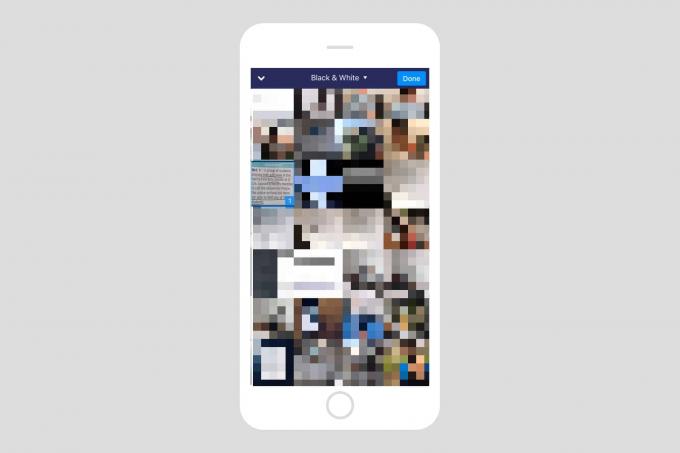
Φωτογραφία: Cult of Mac
Για να μετατρέψουμε ένα στιγμιότυπο οθόνης σε επιλέξιμο, αναζητήσιμο, επεξεργάσιμο κείμενο, θα χρησιμοποιήσουμε την αγαπημένη μου εφαρμογή σαρωτή, Readdle's Σαρωτής Pro. Το Scanner Pro χρησιμοποιείται συχνότερα για τη σάρωση σελίδων κειμένου από το πραγματικό κόσμο, αλλά μπορεί επίσης να χρησιμοποιηθεί για το άνοιγμα εικόνων από το ρολό της κάμεράς σας.
Πώς να «σαρώσετε» ένα στιγμιότυπο οθόνης από το ρολό της κάμεράς σας
Αρχικά, εκκινήστε το Scanner Pro και πατήστε το κουμπί + για να ξεκινήσετε μια νέα σάρωση. Στη συνέχεια, όταν ανοίξει το σκόπευτρο της κάμερας, πατήστε το εικονίδιο της μικρής φωτογραφίας κάτω δεξιά στην οθόνη. Αυτό ανοίγει τη βιβλιοθήκη φωτογραφιών σας. Κάντε κύλιση προς τα πάνω για να βρείτε το στιγμιότυπο οθόνης που θέλετε να σαρώσετε και πατήστε το (ή αυτά) για να επιλέξετε. Μόλις τελειώσετε, πατήστε Εγινε. Θα δείτε την εικόνα, αλλά τώρα έχει περικοπεί αυτόματα σε οποιοδήποτε περίγραμμα που κατάφερε να εντοπίσει το Scanner Pro.
Εάν η εφαρμογή δεν έχει καταφέρει να διαλέξει το κείμενο από τη φωτογραφία σας ή εάν το στιγμιότυπο οθόνης σας περιέχει πολλά επιπλέον χάλια στις άκρες (η γραμμή αναζήτησης Safari και όλοι οι τίτλοι καρτελών, για παράδειγμα), μπορείτε παρακέντηση Επεξεργασία. Στη συνέχεια, πατήστε το Εργαλείο κλαδέματος για να προσαρμόσετε τα όρια στην ενότητα κειμένου.

Φωτογραφία: Cult of Mac
Βεβαιωθείτε ότι η περικομμένη εικόνα είναι καλή και τετράγωνη, έτσι ώστε το Scanner Pro να έχει ευκολότερη δουλειά στον εντοπισμό του κειμένου στη φωτογραφία.
Εξαγάγετε κείμενο από στιγμιότυπα οθόνης JPEG με το Scanner Pro
 Πατήστε εδώ για να αποκαλύψετε το κρυφό επίπεδο κειμένου.
Πατήστε εδώ για να αποκαλύψετε το κρυφό επίπεδο κειμένου.
Το Scanner Pro θα αναγνωρίσει αυτόματα το κείμενο, σκανάροντας την εικόνα μόλις πατήσετε Εγινε. Η εφαρμογή θα δημιουργήσει ένα PDF, πλήρες με δυνατότητα αναζήτησης, επεξεργάσιμο κείμενο. Από προεπιλογή, όμως, εμφανίζει την αρχική εικόνα, με το επίπεδο κειμένου κρυμμένο "από κάτω". Για να εμφανίσετε αυτό το επίπεδο και να ελέγξετε πόσο καλή δουλειά έχει κάνει, πατήστε το ελλείψεις... εικονίδιοκαι, στη συνέχεια, πατήστε Εμφάνιση ως κειμένου. Θα δείτε αυτό:
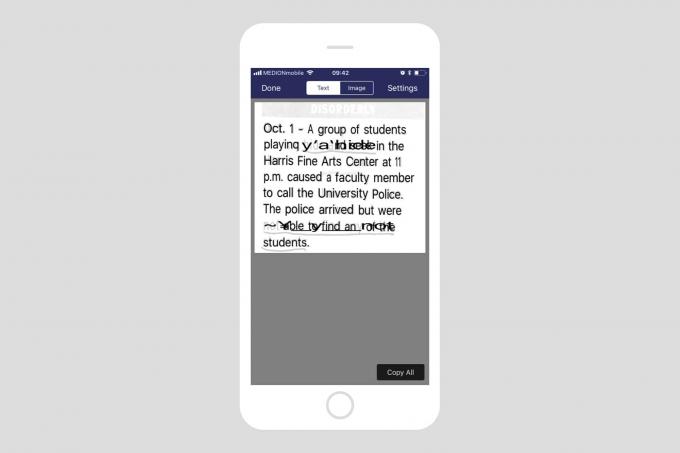
Φωτογραφία: Cult of Mac
Όπως μπορείτε να δείτε, το Scanner Pro ανέβηκε στις ενότητες που έχουν υπογραμμιστεί. Πρέπει να αναγνωρίσει κάτι ως κείμενο για να μπορεί να το εξάγει και να το επεξεργάζεται. Αλλά λαμβάνοντας υπόψη ότι πρόκειται για μια αρκετά κακή φωτογραφία, που ανατινάχθηκε από ένα φτηνό χαρτί περιοδικό, δεν είναι κακή δουλειά. Για να αντιγράψετε το κείμενο στο πρόχειρο, απλώς πατήστε το Κουμπί Αντιγραφή όλων.
Η σάρωση μιας ιστοσελίδας Safari είναι 100% τέλεια
Ας δούμε πώς λειτουργεί σε ένα στιγμιότυπο οθόνης Safari:

Φωτογραφία: Cult of Mac
Όχι άσχημα. Η αναγνώριση του πραγματικού κειμένου είναι 100 τοις εκατό σωστή.
Η σάρωση στιγμιότυπων οθόνης είναι εύκολη, γρήγορη και αρκετά ακριβής. Για μια μακρά γραφή, η σάρωση αποδεικνύεται σίγουρα πολύ πιο γρήγορα από την πληκτρολόγηση του κειμένου. Και ενώ το Scanner Pro κάνει εξαιρετική δουλειά, αν χρησιμοποιείτε ήδη διαφορετική εφαρμογή σάρωσης, ελέγξτε αν μπορεί να εξαγάγει κείμενο. Σχεδόν σίγουρα θα γίνει. Απλώς αναζητήστε "OCR" στις ρυθμίσεις και απολαύστε να μην χρειάζεται να μεταγράψετε κείμενο από φωτογραφίες ποτέ ξανά.


